Инсталиране windose 10 на лаптоп - стъпка по стъпка ръководство

Поздрави, читателите на блога.
Имам няколко пъти по поставянето на различни операционни системи на Microsoft на различни устройства. Сега, обаче, той обича да разказва за това как инсталацията работи на лаптоп windose 10. Най-новата версия се счита за най-голям успех, а днес тя се използва в целия свят. Като цяло, процесът не се различава от настолни компютри. Но има някои нюанси. В тази статия ще се опитам да представя цялата необходима информация, за да ви помогне лесно да се справят с тази задача.
Достойнство (към съдържанието ↑)
Веднага трябва да се каже, че в сравнение с предишната версия на операционната система, вие едва ли ще забележите някоя революционна промяна. В същото време много от основните елементи, новостта могат да угодят не само скорост, но и обработката.
Например, разработчиците са решили да върнат познатото меню "Старт", който е отсъствал в осмата версия. В същото време с него то е станало по-удобно да общуват - да тичам всяка програма е необходимо само в лентата за търсене въведете първите няколко символа от заглавието.
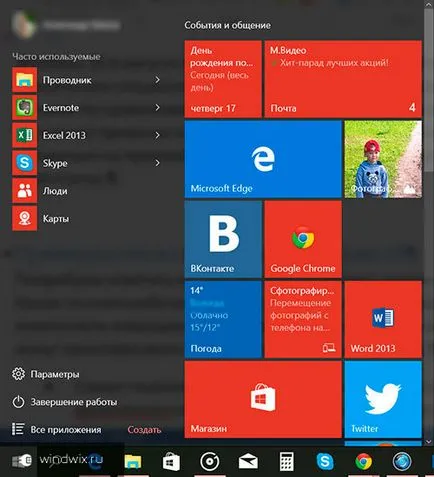
Microsoft най-накрая представи нова Edge браузър - това е по-бързо и "умни" познатия IE. Но това не му позволи да спечели признанието, създателите са се надявали.
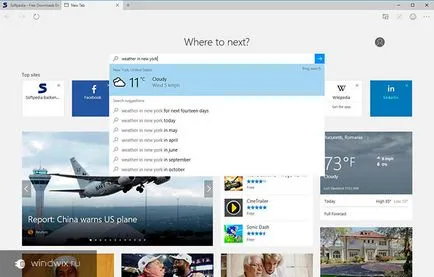
Настройка на компютъра вече стана ясно. Ето някои прости икони.
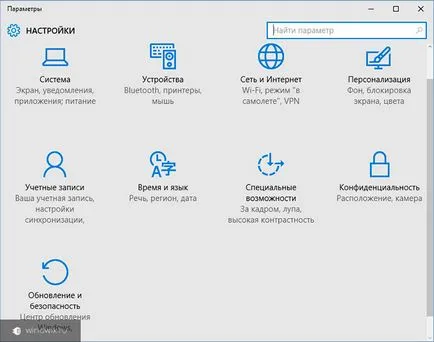
И това не е всичко, което е възможно да се изменя или допълва разработчиците в създаването им.
Минимални стандарти (към съдържанието ↑)
Основното, което да се разбере - не всички са подходящи за инсталиране на софтуер. И това не зависи от производителя, независимо дали е на HP, или една и съща Asus. Важно е, какви компоненти са монтирани вътре. По-долу е даден списък на спецификации, чието спазване е задължително за работа местоположението на оборудване:
Екран като 800 * 600 пиксела.
Най-малко 20 GB свободно пространство. Трябва да се има предвид, че постоянно внася актуализации, които също се нуждаят от пространство. Освен това, необходимо е да се вземат под внимание и програми, които ще бъдат инсталирани в бъдеще. Така че тази цифра може смело се доближава до 60 или дори 80 GB.
RAM - най-малко 1 GB. И когато инсталирате 64-битова версия - 2.
Честота на процесора трябва да бъде поне 1 GHz.
Съгласно по-горе изисквания се поберат много мобилни компютри, които са били издадени през последните 3-5 години.
Но подкрепата за по-старите модели вече гарантирана. Инсталиране на операционна система за такива устройства може не само да доведе до слаби резултати, но също така и провала на оборудването. Така че, преди да започнете най-добре е да се провери поне няколко забележки, свързани с темата.
Трябва да се отбележи, че устройството използва, зависи скоростта на монтажа. По-специално, че е важно да има нов диск (SSD много препоръчвам от Samsung). В допълнение, това ще се отрази на скоростта на интернет връзката. В повечето случаи този процес отнема от 25 минути до един час.
Монтаж на изпълнения (до ↑ на съдържание)
Разбира се, че е най-добре да инсталирате новите ОС, с усъвършенствана система за задвижване форматиране. Това обикновено се прави с пръчката. Тъй като се счита тази процедура, за да бъде най-бързият. Въпреки, че днес някои все още продължават да го носите от диска.

В допълнение, много потребители на предишните версии на Win твърдят, че има по-лесен вариант - чрез "Актуализация център". Просто проверете подходящ инструмент - вие трябва да бъдете подканени да изтеглите и инсталирате необходимите допълнително събрание.
За изпълнението на тази процедура на диска трябва също така липсата на свободно пространство.
Обучение (за съдържанието ↑)
Ако решите да все още се правят така наречените "чиста инсталация", първо трябва да се подготвят някои важни елементи.
Основното нещо е, че ние се нуждаем - малък софтуер, който ще запише съответната информация на флаш устройство или пластмасов диск. Тя се нарича създаване на инструмента за медиите. Преди да изтеглите е необходимо да изберете правилните битови системи. Програмата ви позволява да актуализирате вашето устройство, дори и без създаване на подходящи носители. За да направите това, просто изберете опцията в менюто.
Можете да използвате и WinToFlash за кандидатстване или Руфъс. Те изпълняват същата функция. Но те трябва предварително да се подготвят по-голям с операционната система. И ако през последните две решения, всеки може да разберете себе си (още повече, че вече съм ги спомена), а след това първият е по-добре да ни разкаже повече.
Така че, стъпка по стъпка инструкции за използването на медии Създаване инструменти, както следва:
Инсталирайте приложението и го стартирате.
Появява се екран, който показва дали искаме да инсталирате сега Win 10 или възнамерявате да създадете стартиращ преносима памет. Ние сме заинтересовани от втората опция.
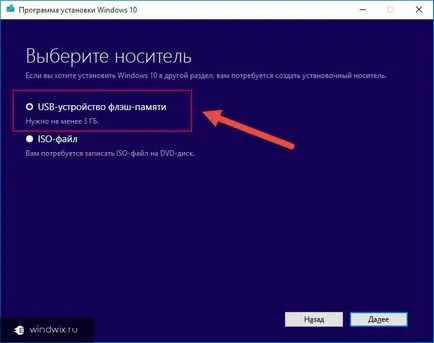
След това изберете подходящия издание на ОС, език и дума дължина.

Задава медиите. Това може да бъде празен диск или USB флаш устройство, а цената не е важно. Основното нещо, което обем не е по-малко от 4 GB.
Заслужава да се отбележи, че много от съвременните лаптопи нямат никаква кола на CD или DVD чете. И така, какво алтернативи остава малко.
Монтаж (към съдържанието ↑)
Сега преминете направо към процеса. Състои се от една проста верига от действия:
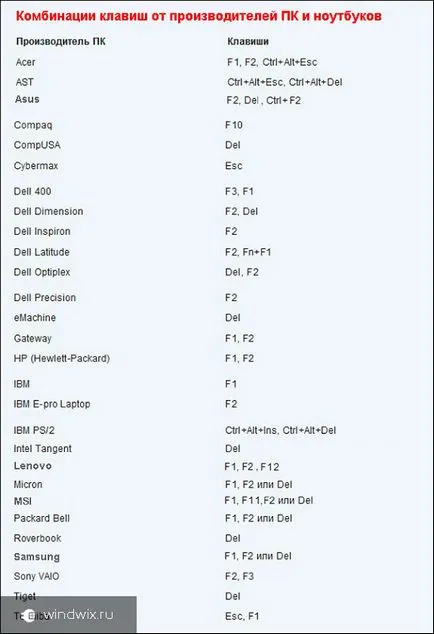
Тръгваме за «Boot» меню, където можете да изберете точка «Приоритет», които водят към нашите преносимо устройство. Натиснете «F10», потвърдете спаси и излизане.
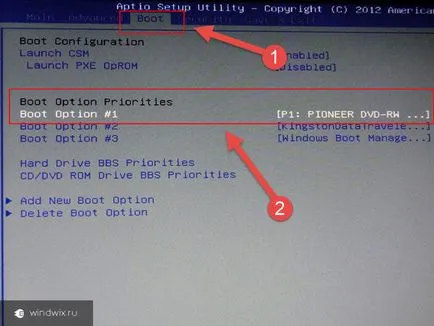
Сега тъмния екран ще се появи, който ще бъде един надпис, който казва, че ние трябва да натиснете един бутон, за да продължите. Какво да се прави.
След известно време, ще бъдете подканени да изберете език, време и някои други параметри. Можете да оставите всичко по подразбиране.

След това кликнете върху "Install".

ключ за вход меню. Ако това е - посочва. В противен случай изберете "Аз не правя ...."
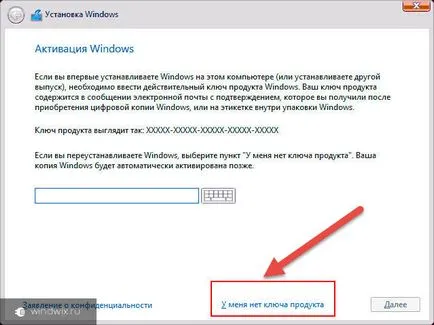
Лицензионен договор - прочетете и приемете. Натиснете бутона "Next".
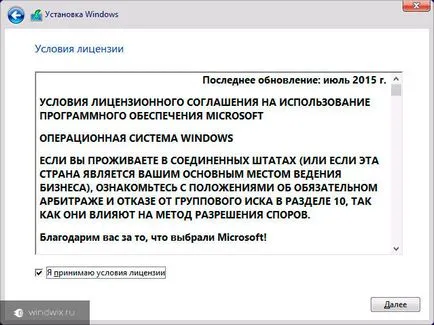
Сега изберете вида на инсталацията. Ние сме заинтересовани от вземане на проби. Това дава възможност да се произвеждат чиста поставянето на новите ОС на компютъра си с системен диск формат и да изтриете всички файлове от нея.
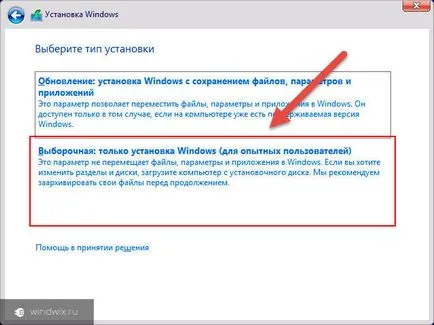
Точки на желаната секция. По-добре, ако това ще бъде най-малко 40 GB, или дори 80. Ако току-що сте закупили лаптоп, то не е на операционната система и други файлове, които имат възможност тук да се преразпределят пространство на твърдия ви диск. За това има три бутона на менюто, "Изтриване", "Формат" и "Създаване". Първо ние използваме на първо място, а след това - на трето, но в крайна сметка - на втория.
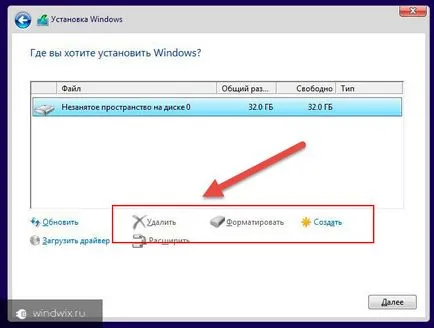
В резултат на това посочете желаната част и натиснете бутона "Next".
Чакаме инсталацията.
Съвет След зареждане на десктопа веднага отидете на "Старт" Settings "менюто и" "Update". Стартирайте подходящия режим. По този начин, системата автоматично инсталира всички необходими драйвери и друг софтуер.
Надявам се, че ще бъде в състояние да се справи с тази задача.